Controleren op gelekte wachtwoorden in Google Chrome (gids)
Bijgewerkt Januari 2023: Krijg geen foutmeldingen meer en vertraag je systeem met onze optimalisatietool. Haal het nu op - > deze link
- Download en installeer de reparatietool hier.
- Laat het uw computer scannen.
- De tool zal dan repareer je computer.
De meeste moderne browsers, waaronder Google Chrome, bieden ingebouwde wachtwoordbeheerders om inloggegevens op websites op te slaan en automatisch in te vullen. Hoewel wachtwoordmanagers van derden vaak extra functionaliteit bieden, zijn de native wachtwoordmanagers in browsers perfect geschikt om de klus te klaren. Chrome en andere Chromium-derivaten, zoals Microsoft Edge, bieden ook de mogelijkheid om te controleren op gecompromitteerde wachtwoorden. De browser kan uw opgeslagen wachtwoorden scannen om te zien of ze zijn gelekt bij beveiligingsinbreuken. Dus vandaag laten we u zien hoe u kunt controleren op gelekte of gecompromitteerde wachtwoorden in Google Chrome.
Controleer op gelekte wachtwoorden met Google Chrome
Als u de ingebouwde wachtwoordbeheerder in uw browser niet gebruikt (of dit nu Chrome, Firefox of Edge is), kijk dan hoe u de herhaalde prompts voor 'wachtwoord opslaan' kunt uitschakelen. Voor de rest van jullie die de functie wel gebruiken, laat dit artikel zien hoe je kunt controleren op gelekte of gecompromitteerde wachtwoorden met de ingebouwde wachtwoordcontrolefunctie van Google Chrome op Windows 10 en Android. Dus laten we de chit-chat achterwege laten en kom meteen ter zake.
Windows 10
- Open Google Chrome op uw pc en klik op de menuknop met drie stippen in de rechterbovenhoek. Selecteer Instellingen .
in het vervolgkeuzemenu
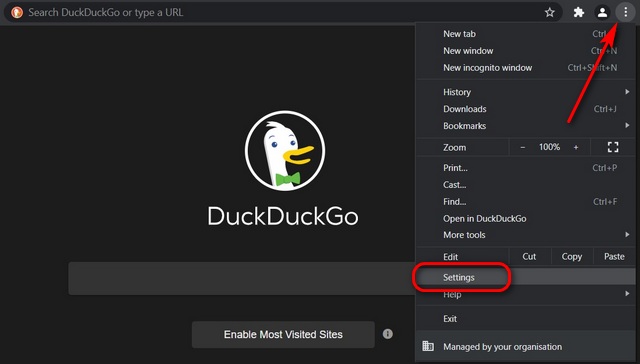
- Scrol vervolgens een beetje naar beneden en klik op de blauwe knop 'Nu controleren' onder 'Veiligheidscontrole' om te zien of u beschermd bent tegen datalekken en andere beveiligingsproblemen.
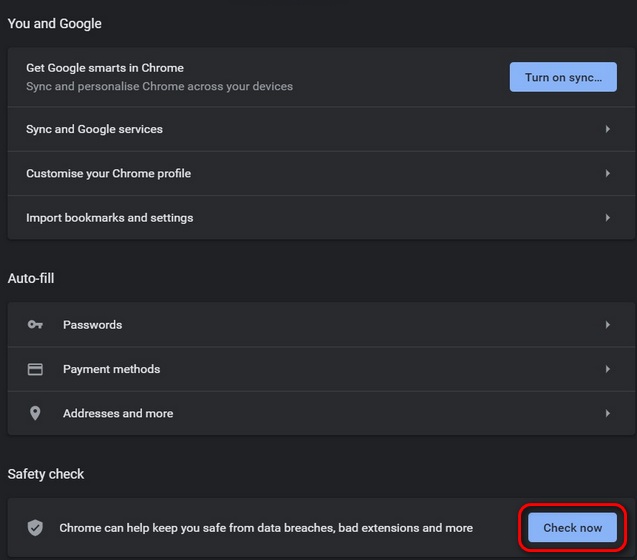
Belangrijke opmerkingen:
U kunt nu pc-problemen voorkomen door dit hulpmiddel te gebruiken, zoals bescherming tegen bestandsverlies en malware. Bovendien is het een geweldige manier om uw computer te optimaliseren voor maximale prestaties. Het programma herstelt veelvoorkomende fouten die kunnen optreden op Windows-systemen met gemak - geen noodzaak voor uren van troubleshooting wanneer u de perfecte oplossing binnen handbereik hebt:
- Stap 1: Downloaden PC Reparatie & Optimalisatie Tool (Windows 11, 10, 8, 7, XP, Vista - Microsoft Gold Certified).
- Stap 2: Klik op "Start Scan" om problemen in het Windows register op te sporen die PC problemen zouden kunnen veroorzaken.
- Stap 3: Klik op "Repair All" om alle problemen op te lossen.
Opmerking: u kunt de veiligheidscontrole ook uitvoeren door naar Wachtwoorden -> Wachtwoorden controleren te gaan.
- Als uw opgeslagen wachtwoorden veilig zijn, meldt Chrome u ' Geen beveiligingsproblemen gevonden '. In het geval van gecompromitteerde wachtwoorden, zal de browser een waarschuwingsbericht weergeven en u vragen deze te bekijken. Klik op de knop 'Review'.
Opmerking: als u wachtwoorden heeft die niet zijn geschonden maar niet sterk genoeg zijn, zal Google u waarschuwen voor een 'zwak wachtwoord' en u vragen dit onmiddellijk te wijzigen .
- Op het volgende scherm toont Google Chrome u de website en het wachtwoord die zijn gevonden bij een datalek. Het biedt een snelkoppeling 'Wachtwoord wijzigen' waarmee u snel uw inloggegevens kunt bijwerken en kunt voorkomen dat hackers toegang krijgen tot uw account.
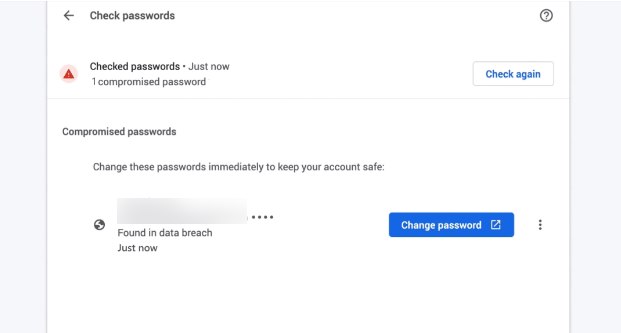
Android
- Open Google Chrome op uw Android-apparaat en tik rechtsboven op de menuknop met drie stippen . Selecteer Instellingen .
in het vervolgkeuzemenu
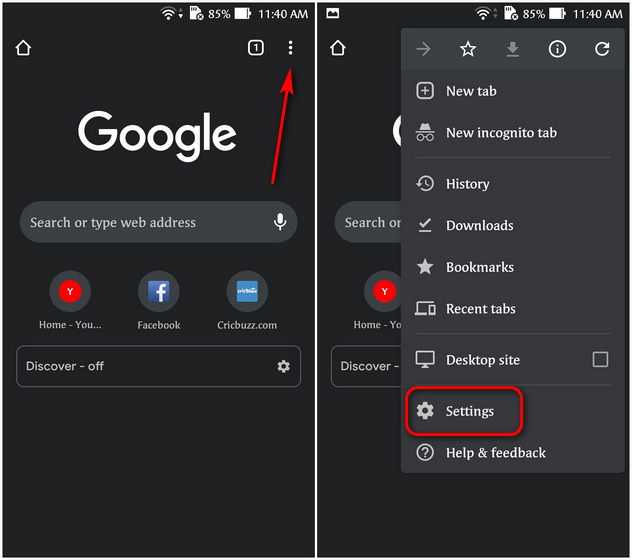
- Kies nu de optie 'Veiligheidscontrole' en tik op de knop 'Nu controleren' om te controleren of uw Chrome up-to-date is, veilig browsen is ingeschakeld en of uw opgeslagen wachtwoorden bij een datalek zijn verschenen.
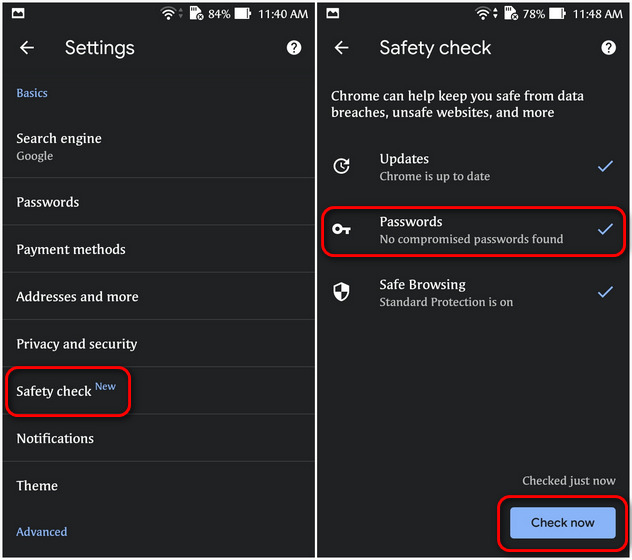
Google zal u vertellen dat uw wachtwoorden veilig zijn of u op de hoogte stellen van een mogelijke inbreuk, indien van toepassing. Als u gecompromitteerde wachtwoorden ziet, raden we u aan deze snel bij te werken om uw persoonlijke gegevens te beschermen. Werk ook niet alleen het wachtwoord bij op de gecompromitteerde website, maar ook op andere platforms waar u hetzelfde wachtwoord gebruikt.
Gebruik Google Chrome om gecompromitteerde wachtwoorden te zoeken en bij te werken
Hoewel de meeste browsers uw inloggegevens goed beschermen, gaan op Chromium gebaseerde browsers een stap verder en controleren op mogelijk gecompromitteerde wachtwoorden. Dus als u vermoedt dat een of meer van uw wachtwoorden mogelijk online zijn gelekt, volg dan de bovenstaande tutorial om er zeker van te zijn dat u geen slachtoffer bent van een datalek.
Bekijk ondertussen als Chrome-gebruiker ook onze andere tutorials over de browser, inclusief het gebruik van live ondertiteling in Chrome, hoe je Chrome altijd in de incognitomodus opent, hoe je webpagina's in Chrome voor Android kunt 'bekijken' en hoe u de Picture-in-Picture-modus (PiP) in Chrome inschakelt. Bekijk ten slotte de beste Chrome-vlaggen die u op uw computer zou moeten gebruiken om uw browse-ervaring te verbeteren.

